
Funcionalidades referidas a la parte del pedido
En la ventana del browser hay funciones que tienen efecto en el trabajo activo, y otras que tienen efecto en la parte del pedido activa:
•Representación del trabajo abierto (activo) con 4 partes de pedido (representados en negrita) y sus componentes:

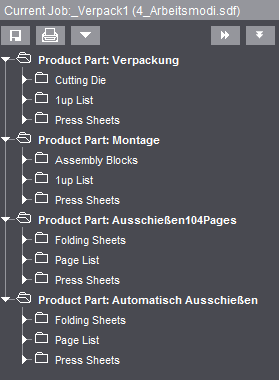
•Haciendo doble clic en los pliegos de plegado, los pliegos de impresión o en las páginas importadas de la lista de páginas se abre en la ventana gráfica la vista correspondiente y en la ventana de trabajo el inspector correspondiente para realizar cambios.
•Cuando se abre el menú de contexto, éste tiene las siguientes funcionalidades al marcarse una parte del pedido (primer nivel de la estructura de árbol):
·“Guardar parte del pedido en “Recursos/Originales de partes del pedido...”
La parte del pedido se guarda como original. Todos los datos que contiene el trabajo se guardan en “Recursos > Originales de trabajos”.
Excepciones: páginas importadas, número del pedido, nombre del pedido, nombre del cliente y el número del cliente.
Abrir el original guardado mediante el paso de trabajo “Parte del pedido > Parte del pedido de original” y selección del original correspondiente.
·“Guardar parte del pedido como preferencia para la creación de trabajo...”
La parte del pedido se guarda como original estándar para la barra del flujo de trabajo. La barra del flujo de trabajo se inicia con los parámetros de la parte del pedido guardada.
En el menú “Trabajos & recursos > Recursos & máquinas > Recursos > Originales de partes del pedido” encontrará la parte del pedido seleccionada (marcada con una estrella verde solo después de reiniciar el Prinect Signa Station). Aquí tiene la posibilidad de restablecer a los valores estándar estos preajustes abriendo el menú de contexto y seleccionando “Retroceder como preferencia para la creación de trabajo”, o puede definir una nueva parte del pedido seleccionando “Definir como preferencia para la creación de trabajo”.
Abrir el original guardado siempre al crear un nuevo trabajo (“Archivo > Nuevo...”).
·“Parte del pedido en vista de lectura/Parte del pedido para Proofs de repeticiones individuales”
En un “Trabajo de imposición” es posible generar una vista de lectura a partir de una parte de pedido que esté acabada y preparada para el pedido. Dicha vista de lectura aparecerá en la estructura de trabajos como otra parte de pedido y llevará la extensión de nombre “vista de lectura”.
La vista de lectura sólo permite generar en la pantalla una representación adecuada para cuadernos y prospectos (en la ventana gráfica) y la salida en una impresora (impresión de maqueta).
No hay más funcionalidades implementadas.
En un trabajo de embalaje se genera una repetición individual en base a la parte del pedido. La repetición individual aparece en la estructura del trabajo como si fuera otra parte más del pedido. La repetición individual se representa en la ventana gráfica y se puede imprimir en una impresora (impresora de maqueta).
·“Convertir parte del pedido a agrupación de versiones”
Para ello, consulte la descripción en Trabajar con una agrupación de versiones.
·“Duplicar la parte del pedido”
La parte del pedido marcada se duplica junto con todos los componentes y se guarda en el trabajo con el nombre y el suplemento (copia) como otra parte del pedido.
La parte del pedido marcada es retirada del trabajo.
·“Imprimir todos los pliegos de impresión de la parte del pedido...”
Marca todos los pliegos de impresión de la parte de pedido actualmente seleccionada y cambia al paso de trabajo “Salida” para imprimir. Vea al respecto también Imprimir trabajo ....
·“Representación de marcas de cotejamiento 3D”
Las marcas de cotejamiento de la parte del pedido marcada se muestra en una representación tridimensional. Vea al respecto Representación de marcas de cotejamiento 3D .
·“Representación de vista de lectura 3D”
La parte del pedido marcada se muestra en una representación tridimensional. La representación de la vista de lectura le muestra una representación adecuada al cuadernillo o al prospecto y le ofrece la posibilidad de verificar la parte del pedido de manera óptica. Vea al respecto Representación de vista de lectura 3D con páginas de contenido .
•Cuando se abre el menú de contexto, éste tiene las siguientes funcionalidades al marcarse el pliego de impresión (segundo nivel de la estructura de árbol):
·“Inspector de pliego de impresión”
Abrir el Inspector de pliego de impresión en la ventana de inspectores.
·“Imprimir el pliego de impresión...”
Imprime el pliego de impresión seleccionado actualmente. Se abre la ventana “Imprimir trabajo ...”.
·“Imprimir todos los pliegos de impresión de la parte del pedido...”
Marca todos los pliegos de impresión de la parte de pedido actualmente seleccionada y cambia al paso de trabajo “Salida” para imprimir. Vea al respecto también Imprimir trabajo ....
•Cuando se abre el menú de contexto, éste tiene las siguientes funcionalidades al marcarse cada pliego de impresión (tercer nivel de la estructura de árbol):
·“Inspector de pliego de impresión”
Abrir el Inspector de pliego de impresión en la ventana de inspectores.
·“Imprimir el pliego de impresión...”
Imprime el pliego de impresión seleccionado actualmente. Se abre la ventana “Imprimir trabajo ...”.
·“Imprimir todos los pliegos de impresión de la parte del pedido...”
Marca todos los pliegos de impresión de la parte de pedido actualmente seleccionada y cambia al paso de trabajo “Salida” para imprimir. Vea al respecto también Imprimir trabajo ....
·“Generar pliego de imposición de plancha en base a pliego de impresión”
El pliego de impresión actual se guarda “Pliegos de imposición de planchas” como pliego de imposición de plancha en los recursos sin pliego de plegado, ni esquema de plegado ni páginas de contenido. Esta función facilita la creación de algunos pliegos de imposición de planchas.
·“Borrar pliegos de impresión...”
¡Posible solo en un pedido colectivo! El último pliego de impresión no puede borrarse.
Borra el pliego de impresión seleccionado.
·“Borrar la asignación de las páginas”
La asignación de página del pliego de impresión seleccionado se borra. La(s) página(s) o la(s) repetición(es) del trabajo ya no tiene(n) ningún contenido asignado.
·“Insertar las páginas desde el portapapeles”
La(s) página(s) o repeticiones del portapapeles se posicionarán en el pliego de impresión seleccionado. La función está activa solo cuando previamente en el paso de trabajo “Contenidos” se haya copiado una página en el portapapeles.
•Cuando se abre el menú de contexto, éste tiene las siguientes funcionalidades al marcarse cada una de las páginas o repeticiones en la lista de páginas o en la lista de repeticiones (cuarto nivel de la estructura de árbol):
·“Borrar la asignación de las páginas”
Se borrará del trabajo la asignación de la(s) página(s) seleccionada(s) o de la(s) repetición(es). La(s) página(s) o la(s) repetición(es) del trabajo ya no tiene(n) ningún contenido asignado.
·“Insertar las páginas desde el portapapeles”
La función está activa solo cuando previamente en el paso de trabajo “Contenidos” se haya copiado una página en el portapapeles. Ella se puede volver a pegar en cualquier lugar.
La función también se puede usar en la ventana gráfica en las pestañetas “Lista de páginas” y “Lista de pliegos de impresión” mediante el comando “Menú de contexto”.
Esta función es especialmente adecuada para posicionar determinadas páginas/repeticiones varias veces. Para ello, seleccione en la pestañeta “Lista de páginas” de la ventana gráfica varias páginas/repeticiones (tecla de Comando y clic) e inserte el contenido del portapapeles en todas las páginas/repeticiones seleccionadas mediante el menú de contexto.
·“Asignar página vacía (pegar)”
Sólo puede utilizarse en los modos de trabajo “Imposición” e “Imposición automática”.
Se inserta una página vacía delante de la página marcada actualmente. Se aplicará automáticamente el formato de página definido en el esquema. Las siguientes páginas, junto con el contenido correspondiente, se desplazan una página hacia atrás.
Este método es útil, p. ej., si en determinadas posiciones deben insertarse páginas vacías que no contiene el PDF.
También es posible utilizar la función en la ventana gráfica mediante “Lista de páginas > Menú de contexto”.
·“Borrar página vacía”
Se borra una página vacía seleccionada.
·“Mostrar una página en el pliego de impresión”
En la ventana gráfica se muestra marcado el pliego de impresión donde está posicionada la página/repetición marcada.